Niektorí používatelia sa občas stretávajú s potrebou manuálnej registrácie knižníc dynamických odkazov do operačného systému. K tomu môžete použiť iba štandardný nástroj s názvom Regsvr32. Prebieha to Príkazový riadoka všetky interakcie sa vykonávajú s uvedením určitých atribútov. Práca s pomocným programom nie je vždy správna a na obrazovke sa objavujú rôzne chyby. Pozrime sa podrobnejšie na všetky známe spôsoby riešenia problémov s programom Regsvr32 v systéme Windows.
Riešenie problémov s pomocným programom Regsvr32 vo Windows
Vo väčšine prípadov samotný nástroj funguje stabilne a všetky problémy sú spojené s nesprávnymi činnosťami používateľa. Občas však dôjde k zložitejším situáciám, ktorých riešenie bude predstavené aj v rámci dnešného článku. Začnime sa zoznamovať s metódami v uvedenom poradí, berúc do úvahy predovšetkým všetky najjednoduchšie a najbežnejšie opravy.
Metóda 1: Spustite príkazový riadok ako správca
Najčastejším dôvodom zlyhania programu Regsvr32 je spustenie konzoly ako bežného používateľa. Tento nástroj vyžaduje zvýšenú úroveň prístupu, pretože sa budú upravovať systémové súbory, takže by sa mal spúšťať iba ako správca. To sa stane automaticky, ak "Príkazový riadok" bol spustený ako tento účet. Najjednoduchšie to urobíte pomocou ponuky. „Štart“výberom príslušnej možnosti. Ak ste ešte nezadali požadovaný účet, urobte to tak, ako je to popísané v inom článku na našej webovej stránke na nasledujúcom odkaze, a až potom skontrolujte účinnosť vykonaných manipulácií.
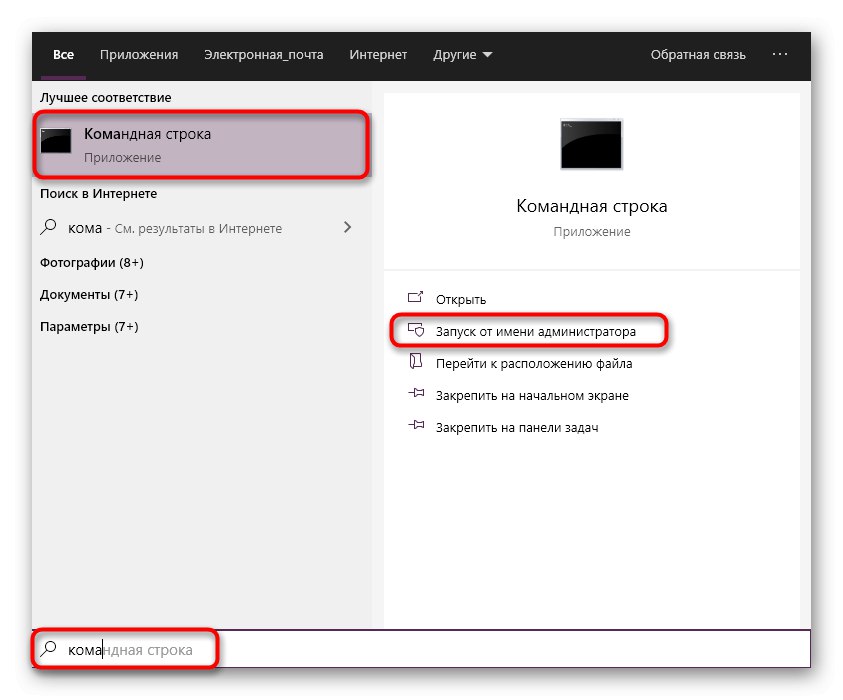
Viac informácií: V systéme Windows používame účet správcu
Metóda 2: Prenos súboru do „SysWoW64“
Upozorňujeme, že túto metódu by mali používať iba tí používatelia, ktorí majú 64-bitový operačný systém a pokúšajú sa zaregistrovať alebo vykonať iné akcie s 32-bitovým súborom. Faktom je, že v predvolenom nastavení sú takmer všetky dynamicky prepojené knižnice umiestnené v adresári „System32“, ale komponenty, ktoré sú široké 32 bitov a sú v 64-bitovom systéme Windows, musia byť umiestnené v priečinku „SysWoW64“dokončiť určité akcie úspešne. Z tohto dôvodu je nevyhnutné vykonať nasledujúce činnosti:
- Choďte po ceste
C: WindowsSystem32kde C. - písmeno systémového oddielu pevného disku. - Nájdite tam súbor, s ktorým chcete manipulovať cez Regsvr32. Kliknite na ňu pravým tlačidlom myši.
- V kontextovej ponuke, ktorá sa zobrazí, vás táto možnosť zaujíma "Rezať" alebo „Kopírovať“.
- Teraz sa vráťte späť do priečinka „Windows“kde kliknite pravým tlačidlom myši na knižnicu „SysWOW64“.
- Z kontextovej ponuky vyberte „Vložiť“.
- Spustite konzolu ako správca, ako to demonštruje prvá metóda. Použite príkaz
% systemroot% SysWoW64regsvr32 name.dllkde name.dll - celý názov knižnice dynamických odkazov, nezabudnite použiť argumenty.
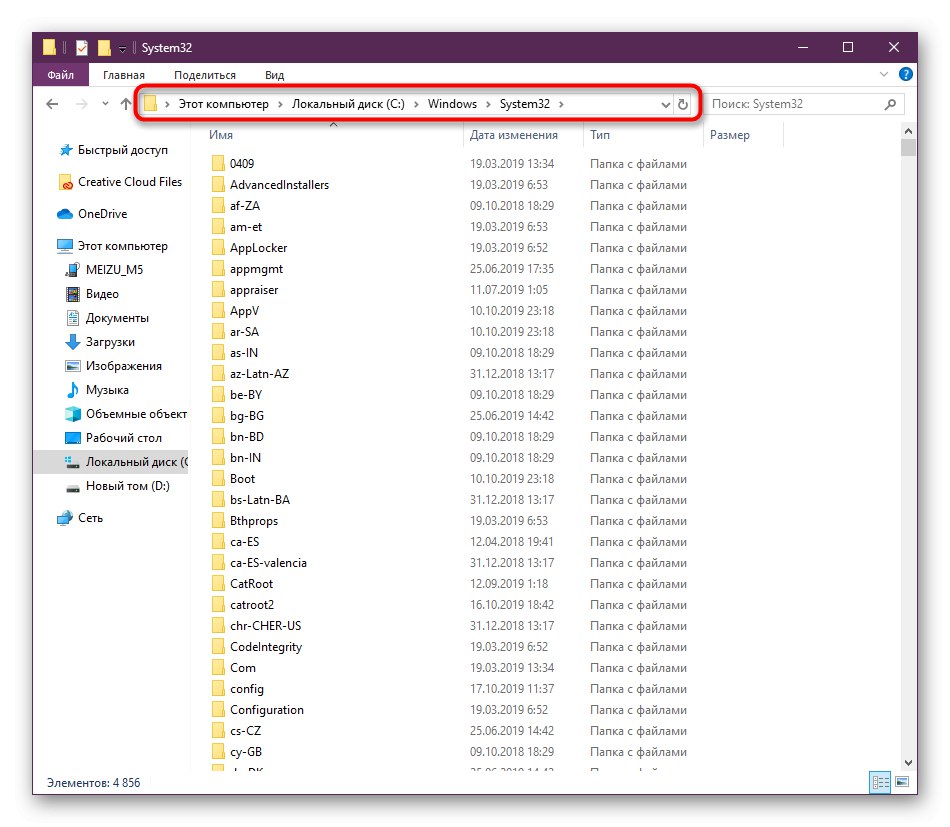
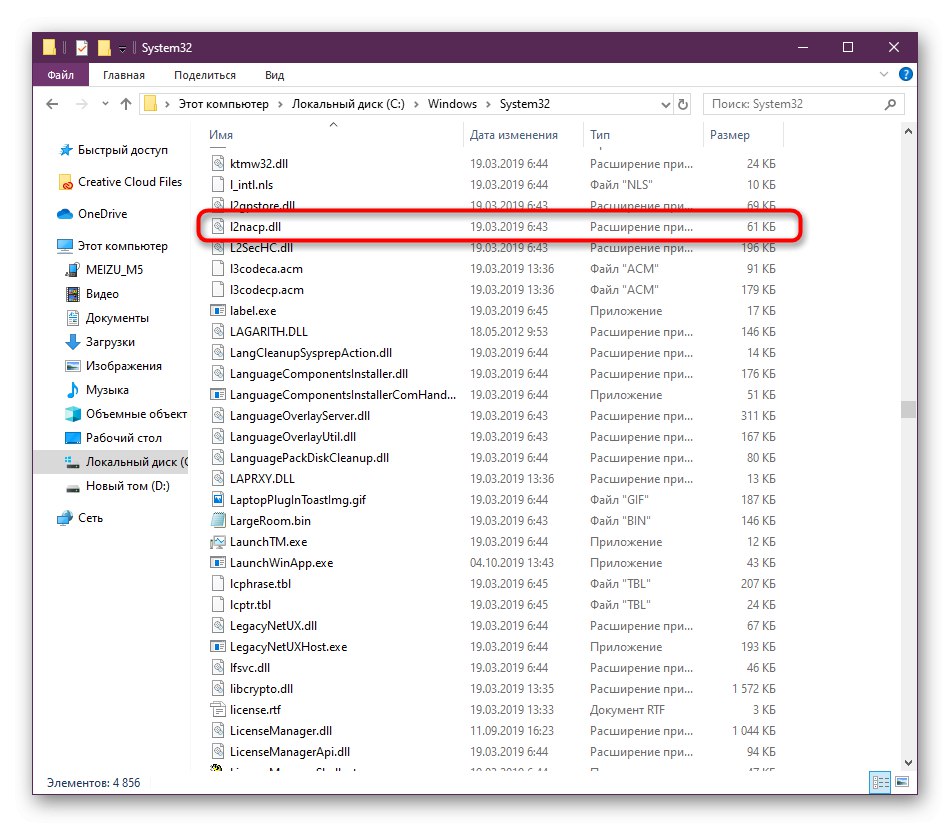
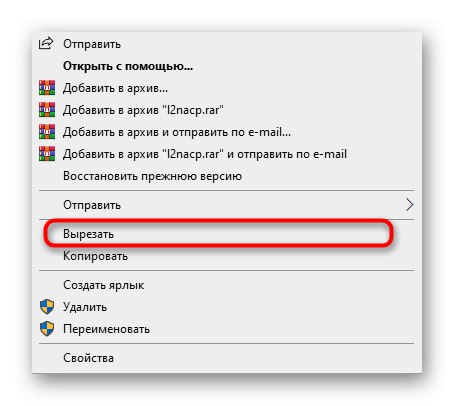
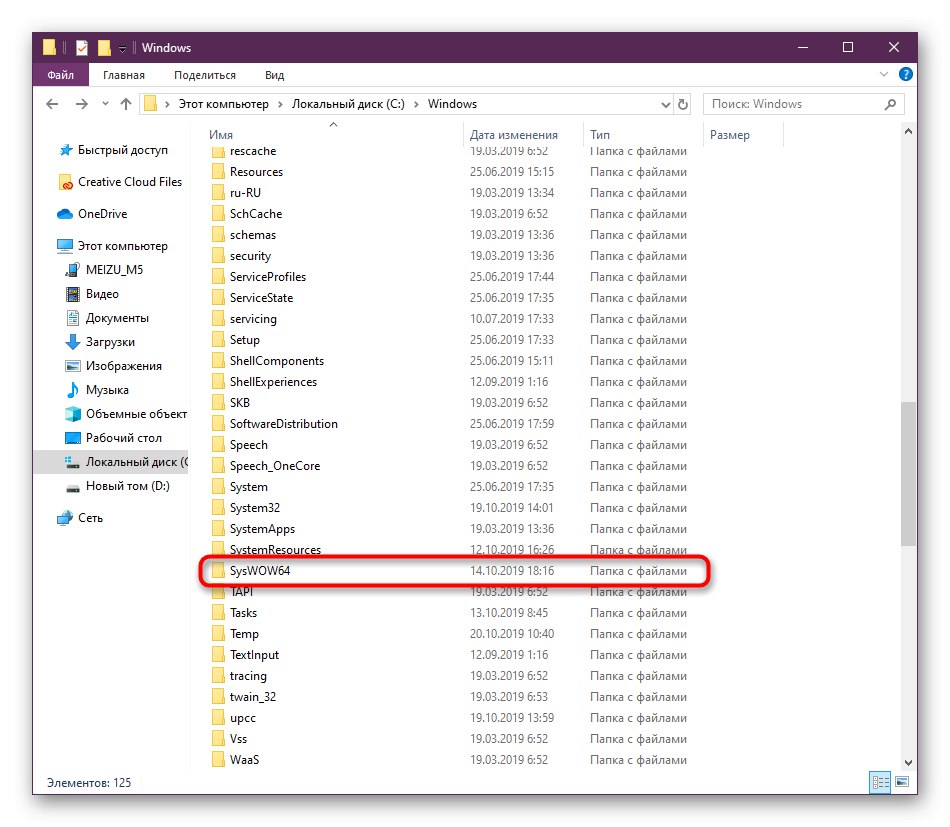
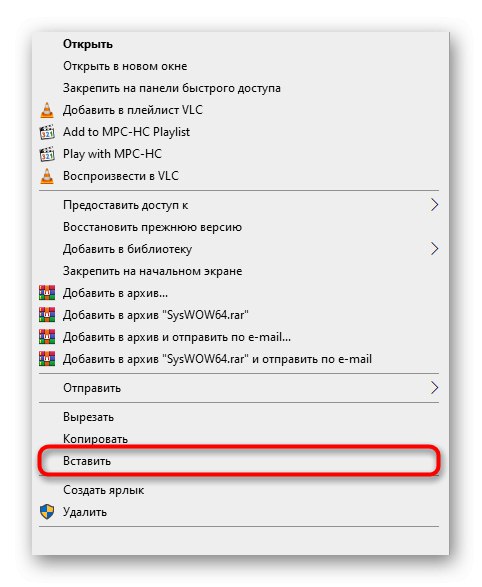
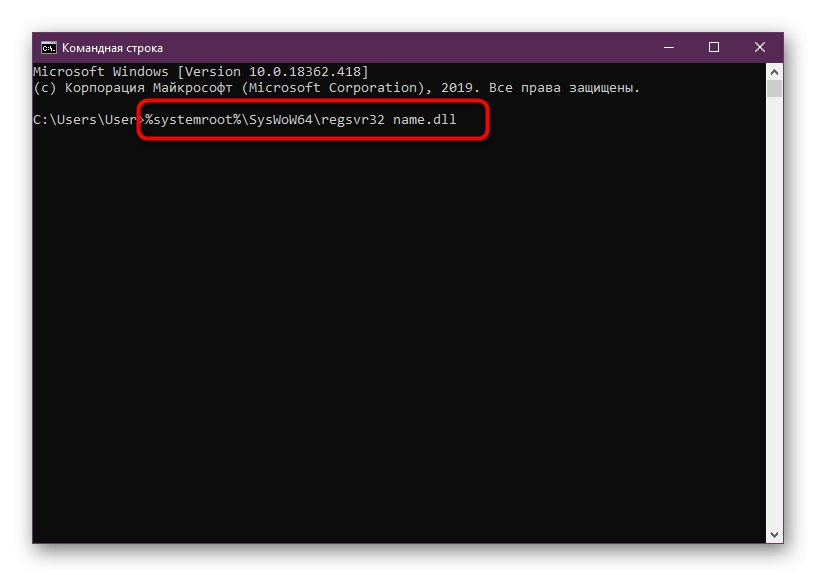
Poďme si ešte raz ujasniť, že táto metóda je vhodná iba v situácii, keď dotknutá utilita odmietne fungovať s konkrétnym súborom v 64-bitovom operačnom systéme. V iných prípadoch tieto kroky neprinesú vôbec žiadny výsledok.
Metóda 3: Skontrolujte systém, či neobsahuje vírusy
Počítač môže byť niekedy infikovaný škodlivými súbormi, ktoré sa postupne šíria po pevnom disku a ovplyvňujú fungovanie systémových komponentov. To môže mať vplyv aj na Regsvr32, preto dôrazne odporúčame, aby ste ihneď po zistení akýchkoľvek problémov spustili antivírusovú kontrolu.Podrobné pokyny na vykonanie tejto operácie nájdete v materiáli na nižšie uvedenom odkaze pomocou nižšie uvedeného odkazu. Po dokončení skenovania reštartujte počítač a skontrolujte, či obslužný program funguje správne.
Viac informácií: Boj proti počítačovým vírusom
Metóda 4: Skontrolujte integritu systémových súborov
Ak boli počas antivírusovej kontroly nájdené a odstránené, je možné, že hrozby zanechali stopu v systémových súboroch a poškodili ich. To niekedy vedie k zlyhaniu niektorých nástrojov, napríklad Regsvr32. Spustenie kontroly integrity systémových súborov je k dispozícii pomocou štandardného nástroja SFC, niekedy sa však aj ukončí a zobrazí sa chyba Program Windows Resource Protection našiel poškodené súbory, ale niektoré z nich nemohol opraviť... Potom by ste sa mali obrátiť na nástroj DISM. Je určená na obnovenie úložiska komponentov. Iba po úspešnom dokončení tejto operácie sa môžete vrátiť k SFC a dokončiť skenovanie a ladenie integrity. Prečítajte si viac o tom všetkom v samostatnom sprievodcovi.
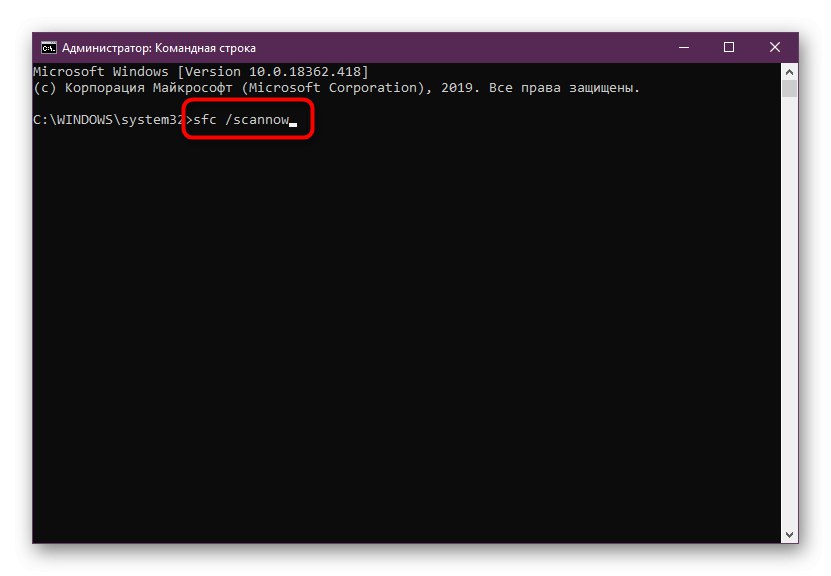
Viac informácií: Používanie a oprava nástroja na kontrolu integrity systémových súborov v systéme Windows
Metóda 5: Obnovenie systému Windows
Poslednou možnosťou, o ktorej chceme hovoriť, je obnovenie pôvodných nastavení systému Windows alebo zálohovanie, keď program Regsvr32 stále fungoval správne. Táto metóda je najradikálnejšia a mala by sa používať iba v situáciách, keď iní nepriniesli požadovaný výsledok. S touto operáciou pomôže systém alebo ďalšie nástroje. Všetky potrebné informácie o téme obnovy nájdete v našom samostatnom článku.
Viac informácií: Možnosti obnovenia operačného systému Windows
Teraz viete, že existujú rôzne príčiny problémov s fungovaním Regsvr32 a všetky majú vyriešiť iný algoritmus akcií. Nezabudnite však, že môže poškodený súbor naraziť alebo sa objavia iné ťažkosti. To všetko naznačujú oznámenia na obrazovke. Ich popis si môžete prečítať na oficiálnych webových stránkach spoločnosti Microsoft, aby ste problém rýchlo vyriešili.